PDFsam Basic
PDFsam Basic是为普通用户提供的免费开源解决方案,提供了PDF文档拆分、合并、混合、提取页面和旋转等等功能。

01. 文档分割
PDFsam Basic可以通过给定页码、书签级别,把PDF文件划分成单个页面或给定大小的文件。
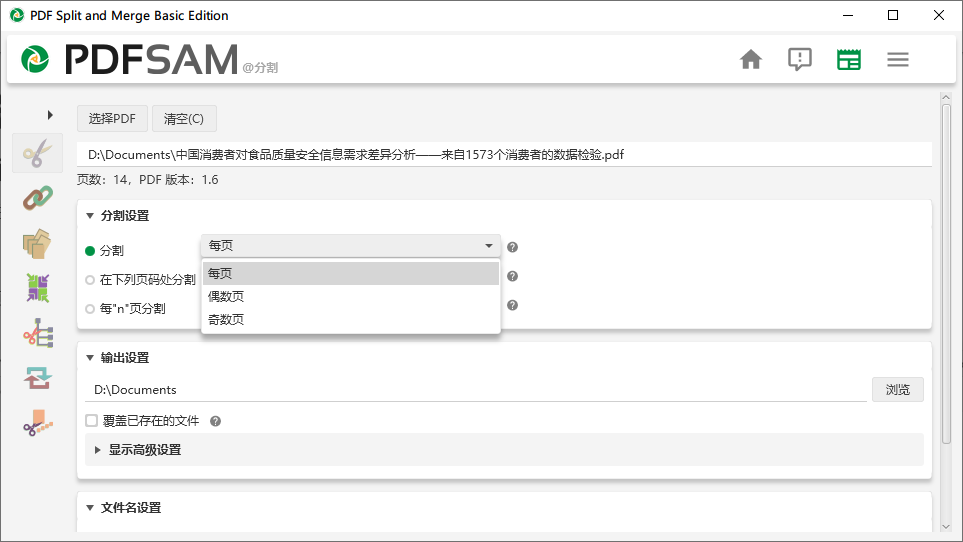
按照页码拆分,可以按照每一页、奇数页或者偶数页拆分PDF文档;
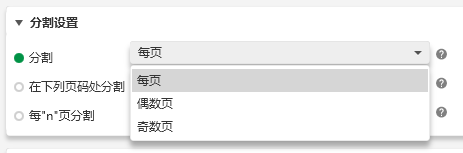
也可以自定义拆分的页码,比如这份文档,我要分割成五份,分别是1-3页一份,4-8页一份,9-10页一份,11-14页一份,15-16页一份,那我只需要在”在下列页码出分割“的位置填写”3,8,10,14,16“即可 ↓↓↓

↑↑↑ 或者是按照页数平均分割,每n页分割。
此外,PDFsam Basic还支持按照书签分割文档,
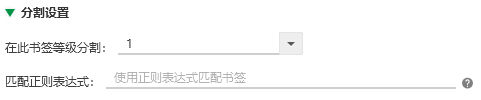
以及按照文档大小来分割文档。
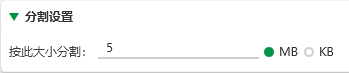
02. 文档合并
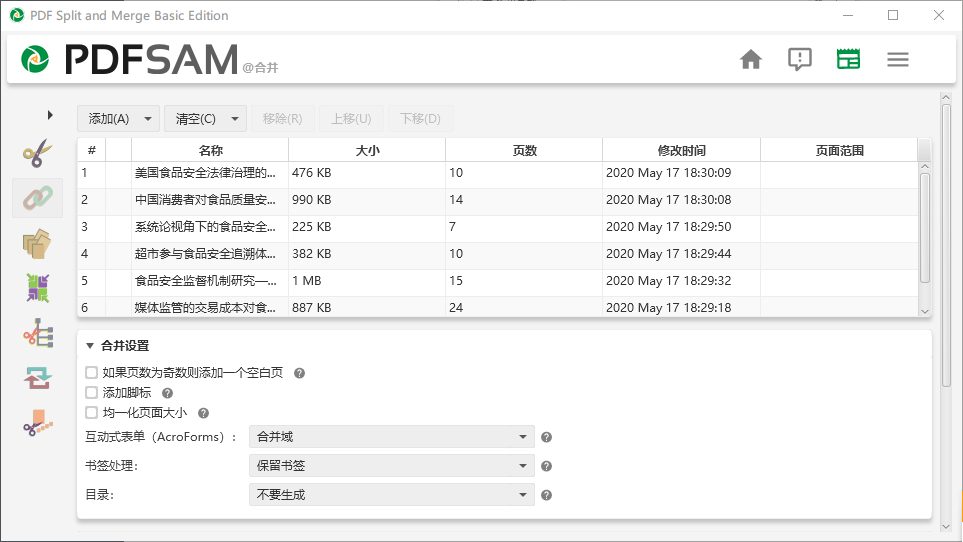
通过单击按钮添加文件或者直接拖拽多个文件到软件界面,添加文件,然后在合并选项中选择合适的参数,是否添加脚标,是否统一调整页面大小,是否为奇数页的文档添加空白页等;
还可以为合并后的文件添加书签,添加目录,以及对合并后的文件的表单进行设置等,
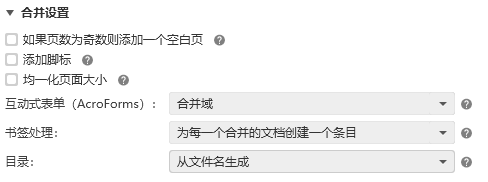
另外还可以选择是否对合并后的文件进行压缩↓↓↓
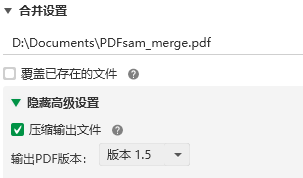
03. 提取PDF文档页面
这个功能可以让你从PDF文件中提取页面。可以选择单页或页面范围,来创建仅包含所需页面的新的PDF文件。
只需要输入要提取的页面,或者是页面范围,可以以逗号分隔的数字或页面范围来设置它们,例如:1-20,21-40,41-80等,确认之后运行操作就可以了。

04. 交替混合PDF文档
所谓“交替混合”,指的是合并两个或多个PDF文件,以直接或相反的顺序,交替从每个输入文件提取页面。
比如,我要合并两个文件,使得新的合并之后的文件的奇数页是从第一个文件提取出来的,偶数页是从第二个文件中提取出来的,这就是交替混合。
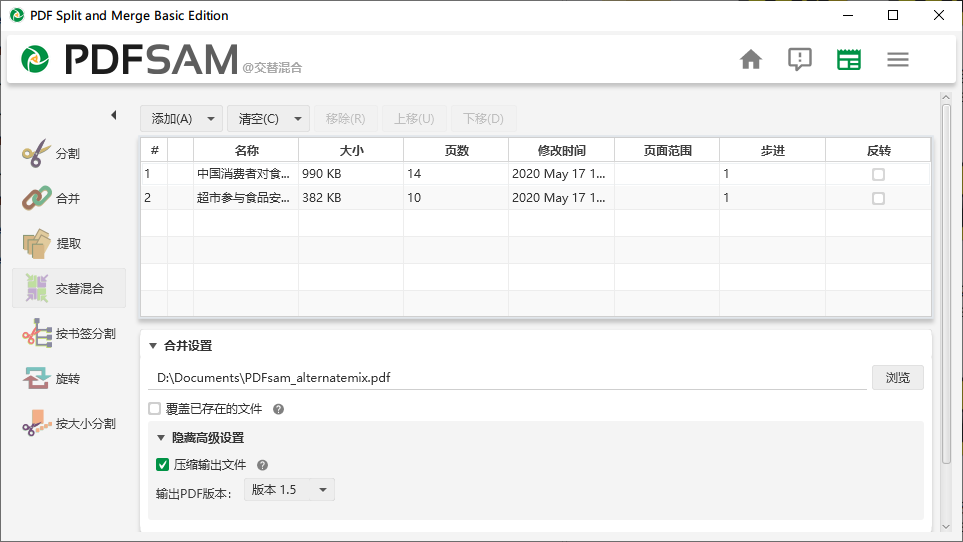
你也可以只选择一个PDF文档中的部分页面和另一个文档进行混合;
也可以通过设置“步进”数值,来确定PDFsam Basic从一个文件切换到下一个文件之前要提取多少个页面参与混合;
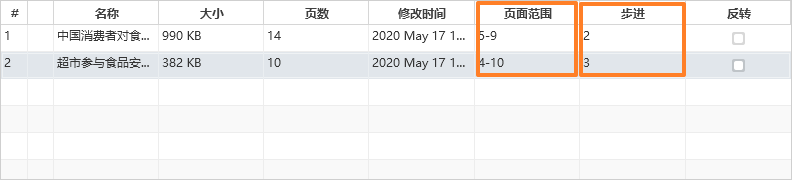
05. PDF文档页面旋转
旋转PDF文件,只需选择要旋转的文件,然后对全部或部分页面,进行90°,180°或270°的旋转。
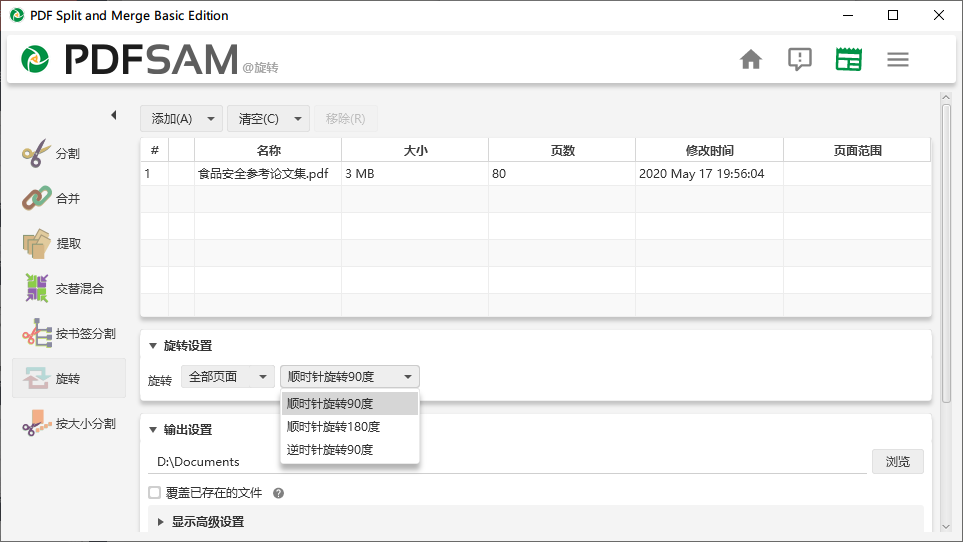
以上就是PDFsam Basic这款软件的基本介绍,同时也把如何使用这款软件也基本讲清楚了。
总的来讲,这款软件的功能虽说只有分割、合并、提取、旋转、混合五个基本功能,但软件还是挺实用的,操作简单,转换的过程也很快,基本能够满足日常分割合并PDF文档的需求。
PDFsam Basic支持Windows、Mac以及Linux多平台,
「贝塔实验室」公众号后台回复 “ 517 ” ,获取小贝为您分享的PDFsam Basic软件各个平台的安装包。
【推荐阅读】

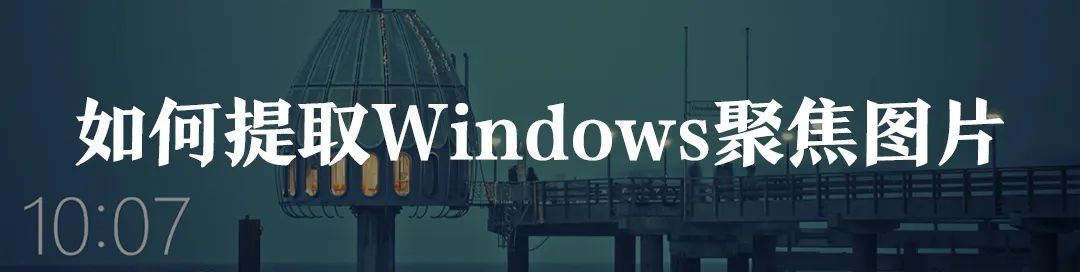





















 2753
2753

 被折叠的 条评论
为什么被折叠?
被折叠的 条评论
为什么被折叠?








